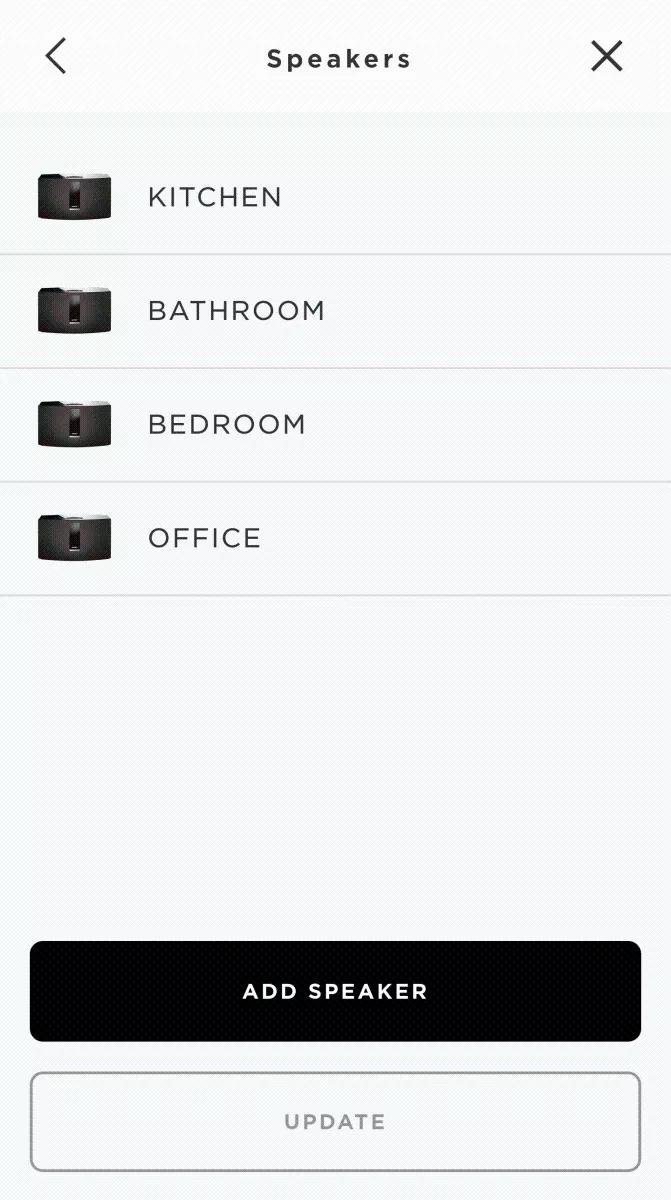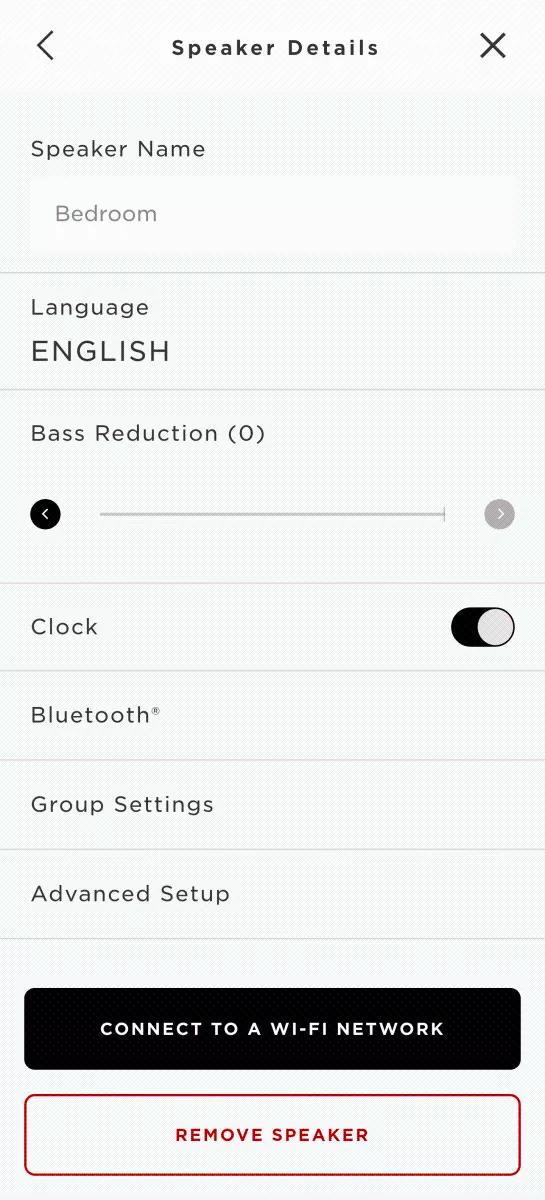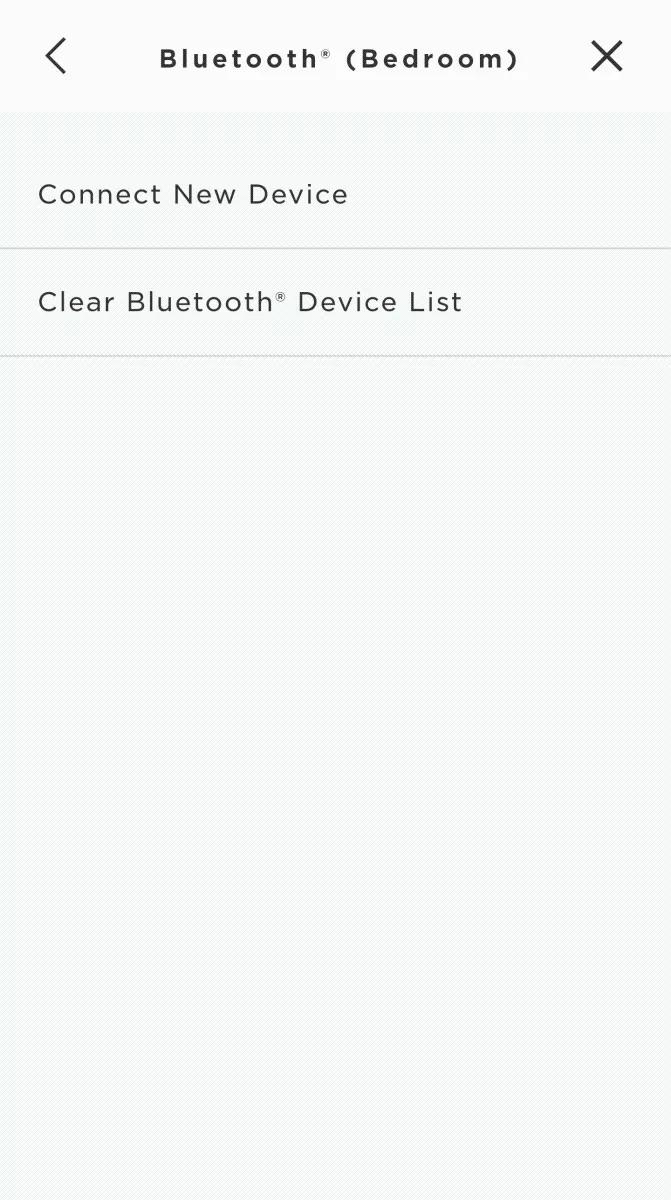Back to article
3348
Czyszczenie pamięci sparowanych urządzeń Bluetooth® w urządzeniu
Urządzenie będzie pamiętywać kilka ostatnich urządzeń Bluetooth, z którymi było połączone, aby mogło szybko i automatycznie połączyć się z nimi. Usunięcie tej pamięci urządzenia zapomina o wszystkich zapamiętanych urządzeniach i pozwala na rozpoczęcie nowej listy urządzeń przez połączenie tych, które chcesz zapamiętać.
Wyczyść pamięć systemową podłączonych wcześniej urządzeń Bluetooth®.
- Na pilocie Bose naciśnij przycisk SOURCE: Na wyświetlaczu pilota pojawi się ostatnio używane źródło.
- Za pomocą przycisków w górę i w dół podświetl opcję Bluetooth, a następnie naciśnij przycisk OK.
- Naciśnij przycisk więcej .
- Naciśnij przycisk strzałki w dół , aby podświetlić opcję Wyczyść listę parowania.
- Naciśnij przycisk OK: dto potwierdza, że lista parowania jest czysta.
Aby wyczyścić pamięć urządzenia podłączonych urządzeń Bluetooth® za pomocą menu unify (Zunifikuj):
- Gdy system jest włączony, nacisnąć przycisk KONFIGURACJI na pilocie Bose. Na ekranie telewizora powinno pojawić się menu systemowe
Jeśli menu systemowe nie jest wyświetlane na ekranie telewizora, upewnij się, że wybrano prawidłowe wejście TV - Konfiguracja Bluetooth powinna być pierwszym elementem menu, który powinien być już podświetlony. Naciśnij przycisk OK , aby go wybrać
- Na następnym ekranie naciśnij raz przycisk nawigacji w dół, aby podświetlić opcję Wyczyść listę parowania
- Naciśnij raz lewy przycisk nawigacyjny, aby podświetlić opcję OK, a następnie Naciśnij przycisk OK
- Naciśnij przycisk OK , aby zamknąć ekran potwierdzenia
- Naciśnij ponownie przycisk OK, aby zamknąć ekran konfiguracji Bluetooth
- Naciśnij PRZYCISK EXIT , aby opuścić menu systemowe
Aby wyczyścić pamięć urządzenia podłączonego do technologii Bluetooth® za pomocą aplikacji SoundTouch:
- W menu aplikacji SoundTouch dotknij opcji Ustawienia
Porada! Aby otworzyć menu aplikacji, dotknij ikony menu oznaczoną symbolem „tylko” w lewym górnym rogu
- Wybierz opcję Ustawienia głośników, a następnie wybierz żądany system
- Na ekranie Speaker Details (Szczegóły głośnika) wybierz opcję Bluetooth
- Wybierz opcję Wyczyść listę urządzeń Bluetooth: Na krótko pojawi się komunikat potwierdzający i system wyemituje sygnał dźwiękowy
Czy ten artykuł był pomocny?
Dziękujemy za opinię.